- Muallif Abigail Brown [email protected].
- Public 2023-12-17 07:04.
- Oxirgi o'zgartirilgan 2025-01-24 12:28.
Nimalarni bilish kerak
- PayPal biznes hisobini oling: paypal.com/business sahifasiga oʻting va Roʻyxatdan oʻtish ni tanlang. Yoki Sozlamalar orqali shaxsiy hisobingizni yangilang.
- PayPal tugmalarini yaratish: PayPal toʻlov tugmasi sahifasiga oʻting, tugmani tanlang, moslashtirish koʻrsatmalariga rioya qiling va Yaratish tugmasi tugmasini bosing.
- Veb-saytingizga tugma qoʻshing: Saytingizda Kod muharriri yoki HTML koʻrish yoki tahrirlash funksiyasiga kiring. Tugmani xohlagan joyga oʻting va kodingizni kiriting.
Ushbu maqola PayPal toʻlov tugmalari yordamida veb-saytingizga PayPal xarid qilish savatini va toʻlov funksiyasini qanday qoʻshishni tushuntiradi. Bu onlayn toʻlovlardan foydalanmoqchi boʻlgan kichik biznes uchun qulay.
1-qadam: PayPal biznes hisobini oching
PayPal toʻlov tugmalaridan foydalanish va onlayn toʻlovlarni qabul qilish uchun sizga PayPal Business hisobi kerak boʻladi.
-
Agar sizda PayPal hisobi boʻlmasa, paypal.com/business saytiga oʻting va Roʻyxatdan oʻtish ni tanlang. (5-bosqichga o'ting.)

Image -
Agar sizda allaqachon PayPal shaxsiy hisobingiz boʻlsa, tizimga kiring va yuqori oʻngdan Sozlamalar (tishli) ni tanlang.

Image -
Hisob parametrlari ostida Biznes hisobiga yangilash ni tanlang.

Image -
Shaxsiy hisobingizni saqlash va biznes hisobini yaratish uchun (tavsiya etiladi), Biznes hisobingiz bilan yangi e-pochtadan foydalanish ni tanlang va keyin Keyingi ni tanlang..

Image -
E-pochta manzilingizni kiriting va Davom etish-ni tanlang.

Image -
Parolni kiriting va Davom etish-ni tanlang.

Image -
Biznesingiz haqidagi ma'lumotlarni kiriting.

Image -
Shartlar va shartlarga rozilik bildirish uchun katakchani belgilang va Roziman va Hisob yaratish-ni tanlang.

Image -
Oʻz Biznes turini kiriting va soʻralgan maʼlumotlarni toʻldiring (bu siz tanlagan obʼyekt turiga qarab farq qiladi). Davom etish-ni tanlang.

Image -
Bizga oʻzingiz haqingizda koʻproq maʼlumot bering maʼlumotlarini toʻldiring va Yuborish-ni tanlang.

Image -
Siz yangi biznes hisobingiz boshqaruv paneliga oʻtasiz.

Image
2-qadam: PayPal toʻlov tugmalarini yaratish
PayPal-da bir nechta toʻlov tugmasi variantlari mavjud. Birinchidan, ehtiyojlaringiz uchun eng yaxshi tugma turini tanlaysiz. Misol uchun, agar siz faqat bitta mahsulotni sotayotgan bo'lsangiz, Hozir xarid qilish tugmasini tanlang. Xarid savatini ko‘proq his qilishni istasangiz, mijozlar ko‘proq mahsulot qo‘shishi uchun Savatga qo’shish tugmasini tanlang.
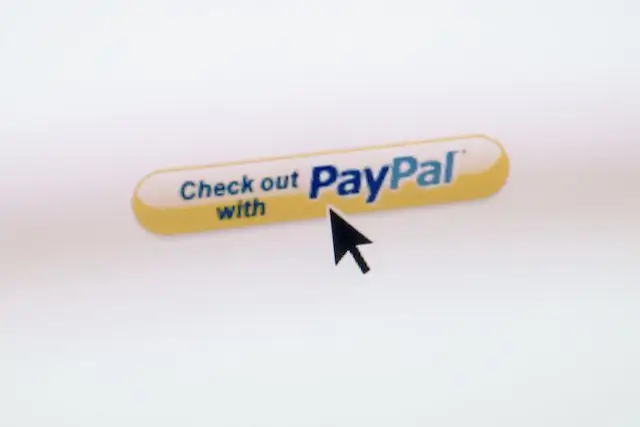
Ehtiyojlaringizga nima mos kelishini aniqlashga yordam berish uchun PayPal toʻlov tugmasi tavsiflarini oʻqing.
-
PayPal toʻlov tugmasi sahifasiga oʻting.

Image -
Qoʻshmoqchi boʻlgan tugma turini tanlang. Bu misolda biz Savatga qoʻshish ni tanlaymiz.

Image -
Tovar nomi va narxini kiriting.

Image -
Sozlash tugmasi ostidan Agar siz turli xil variantlar uchun har xil narxlarga ega boʻlsangiz, Narx/opsiya bilan ochiladigan menyu qoʻshish ni tanlang. hajmi uchun. Turli xil variantlar va ularning narxlarini kiriting.

Image -
Mahsulotingiz uchun turli xil variantlarni koʻrsatish uchun Ochiladigan menyu qoʻshish ni tanlang.

Image -
Mahsulotingizga shaxsiylashtirish kabi qoʻshimcha maʼlumot kerak boʻlsa Matn maydonini qoʻshish ni tanlang. Agar maʼlumot kiritsangiz Bajarildi ni tanlang.

Image -
Oʻz tugma tasviringizdan foydalanmoqchi boʻlsangiz yoki til sozlamalarini oʻzgartirmoqchi boʻlsangiz Matn yoki koʻrinishni moslash ni tanlang.

Image Ehtiyojlaringizga eng yaxshi javob berish uchun ushbu opsiyalarning turli kombinatsiyalaridan foydalaning yoki oddiy toʻlov tugmasi uchun hech birini tekshirmang.
-
Bizning misolimiz uchun biz Narx/opsiya bilan ochiladigan menyuni qo'shish ni tanlaymiz, menyumizga O'lchamlar qo'ng'iroq qilamiz va qo'shamiz. Kichik, Oʻrta va Large variantlari turli narxlarda, soʻngra Bajarildi-ni tanlang.

Image -
PayPal'da Yuk tashish toʻlov, Soliq stavkasi va elektron pochta manzilini kiriting hisob.

Image -
2-qadam yonidagi pastga strelkani tanlang va PayPalda Saqlash tugmasi yonidagi katakchani belgilang. Bu tugmani keyinroq tahrirlash va o‘xshash tugmalarni osongina yaratish imkonini beradi.

Image Agar zaxiralarni kuzatib borishni istasangiz Inventarni kuzatish bandini tanlang.
-
3-qadam uchun pastga strelka ni tanlang va xaridorlarga ruxsat berish uchun Ha ni tanlang. sizga xabar yuboring va mijozning yetkazib berish manzilini olish uchun Ha.

Image Qoʻshimcha kengaytirilgan moslashtirish maydonlari mavjud, ammo biz bu misolda ularni boʻsh qoldiramiz.
-
Tuygach, Yaratish tugmasi ni tanlang. Siz veb-sahifangizga tugma kodingizni kiritishga tayyorsiz.

Image
3-qadam: PayPal toʻlov tugmasini veb-saytingizga qoʻshing
PayPal toʻlov tugmasini moslashtirganingizdan va yaratganingizdan soʻng kodni veb-saytingizga joylashtirasiz yoki veb-dasturchiga e-pochta orqali yuborasiz.
-
Veb-saytingizda tugmani xohlagan sahifaga oʻting.

Image -
Kod muharriri yoki HTMLni koʻrish yoki tahrirlash kabi variantni toping va tanlang.

Image -
Tugma koʻrinishini xohlagan joyga oʻting va kodingizni kiriting.

Image -
Tugmaning joylashuvidan mamnun ekanligingizga ishonch hosil qiling.

Image -
Sahifangizni saqlang va nashr qiling. PayPal toʻlov tugmasi ishga tayyor.
Toʻlov tugmasini sinab koʻring. Tugmangizni tahrirlash va boshqa toʻlov tugmalarini yaratish uchun PayPal-ga qayting.
PayPal xarid qilish aravachalari va toʻlov tugmalari haqida
Biznesingiz ehtiyojlariga qarab PayPal xarid qilish savatini yaratishning bir necha usullari mavjud. Ecwid va Foxycart kabi PayPal hamkorlari veb-saytingizga xarid qilish uchun asosiy funksiyalarni qo‘shadilar, BigCommerce, ZenCart va VirtueMart kabi tijorat yechimlari esa mijozlarga xizmat ko‘rsatish, tahliliy tahlil va boshqa ko‘p narsalarni taklif qiladi.
Ammo endigina boshlayotgan boʻlsangiz va veb-saytingizda PayPal toʻlovlarini qabul qilishning oddiy usulini istasangiz, PayPal buni osonlashtiradi. Siz PayPal Business hisobini ochishingiz, PayPal toʻlov tugmasi yoki tugmalarini yaratishingiz va veb-sahifangizga tugma kodingizni qoʻshishingiz kerak, Blogger, Facebook va WordPress kabi saytlarda PayPal savatchalari va toʻlov imkoniyatlarini qoʻshish boʻyicha maxsus koʻrsatmalar mavjud. Siz amal qilishingiz kerak bo'lgan maxsus jarayon bor-yo'qligini bilish uchun veb-saytingiz xostiga murojaat qiling.






